Pergunta
Problema: como corrigir o Windows 10 BSOD DRIVER_IRQL_Not_Less_Or_Equal (mfewfpk.sys)?
Olá a todos. Ontem eu atualizei o PC da minha mãe do Windows 8.1 para o Windows 10. Bem, no momento ela está um pouco brava comigo porque o PC não funciona devido ao BSOD. Eu disse a ela que sei como atualizar o Windows, mas o problema apareceu inesperadamente. A atualização realmente correu bem e parece que foi instalada corretamente, funcionou bem, etc. mas o PC funcionou bem por apenas meia hora ou mais. Eu instalei alguns programas no sistema e tentei reiniciá-lo. Porém, durante a inicialização, logo após a janela do logotipo do Windows, a tela escureceu e assim permaneceu por algum tempo. Depois disso, um BSOD apareceu relatando sobre um erro driver_irql_not_less_or_equal (mfewfpk.sys). Tentei reiniciar o sistema novamente, mas não ajudou. Diga-me o que devo fazer para acessar a área de trabalho! Obrigada.
Resposta Resolvida
DRIVER_IRQL_Not_Less_Or_Equal (mfewfpk.sys) é o código de erro, que aparece como parte da Tela Azul da Morte do Windows (BSOD). Ele afirma que um problema foi detectado e o Windows foi desligado para evitar mais danos ao computador. O arquivo específico mfewfpk.sys supostamente é a razão do erro. Outras mensagens podem mostrar o código de erro STOP específico e outras combinações. No entanto, na maioria dos casos, erros de tela azul ocorrem quando você instala um novo software ou hardware.
Esse problema prevalece em sistemas Windows 8.1, os usuários tentam atualizar para o Windows 10.[1] Normalmente, isso não impede que os proprietários de PC instalem a atualização. A atualização do Windows 10 pode ser instalada sem problemas, mas durante a fase de inicialização o sistema trava e o BSOD DRIVER_IRQL_Not_Less_Or_Equal (mfewfpk.sys) aparece.
Mesmo que a mensagem afirme que o PC precisa ser reiniciado, essa não é a solução. O cerne desse problema está relacionado ao arquivo mfewfpk.sys, que está associado ao McAfee Total Protection.[2] Portanto, as pessoas que usam o sistema operacional Windows 8.1 e têm antivírus McAfee instalado correm o maior risco de encontrar o erro mfewfpk.sys.
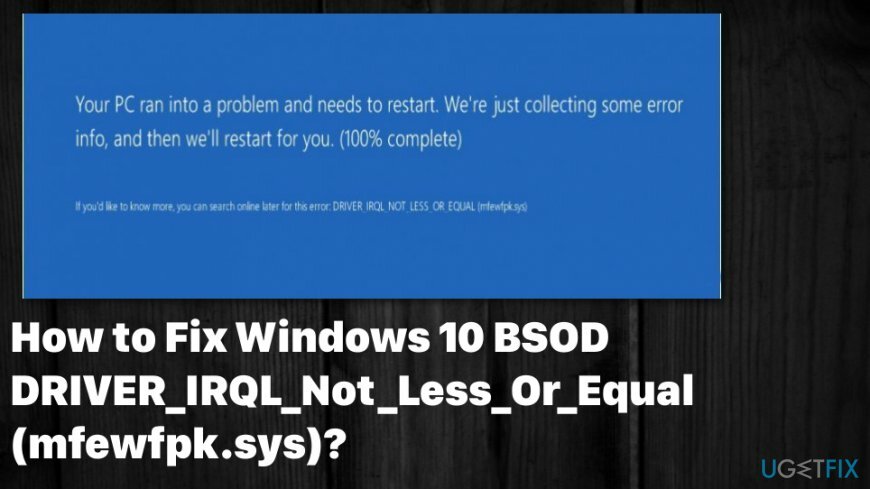
Esses arquivos SYS são dados críticos necessários para vários softwares de terceiros e podem ser chamados de drivers de dispositivo de modo kernel que são usados para fornecer energia ao sistema operacional Windows. Os arquivos contêm diferentes definições de configuração e especificam quais drivers de dispositivo precisam ser carregados pelo sistema operacional. Sem esses arquivos de driver como os programas mfewfpk.sys não podem executar tarefas simples e mensagens de erro ou mesmo BSOD DRIVER_IRQL_Not_Less_Or_Equal aparece.
A mensagem de erro completa diz:
Seu PC teve um problema e precisa ser reiniciado. Estamos apenas coletando algumas informações de erro e, em seguida, reiniciaremos para você. (100% concluído).
Se desejar saber mais, você pode pesquisar online posteriormente por este erro: DRIVER_IRQL_Not_Less_Or_Equal (mfewfpk.sys).
Como consertar o BSOD DRIVER_IRQL_Not_Less_Or_Equal (mfewfpk.sys)?
Para reparar o sistema danificado, você deve comprar a versão licenciada do Reimage Reimage.
Para se livrar do DRIVER_IRQL_Not_Less_Or_Equal BSOD, você deve instalar uma ferramenta de otimização de PC, como ReimageMáquina de lavar Mac X9 para encontrar software de terceiros ou aplicativos maliciosos que podem causar essas mensagens e erros.[3] Arquivos restantes de qualquer software, especialmente antivírus, podem levar a problemas como BSOD ou erros de sistema. Portanto, limpe a máquina automaticamente e conserte arquivos possivelmente corrompidos antes de tentar qualquer método manual.
Desinstalar MacAfee
Para reparar o sistema danificado, você deve comprar a versão licenciada do Reimage Reimage.
Como já mencionamos, o cerne do problema pode ser o arquivo mfewfpk.sys, que pertence ao pacote de antivírus MacAfee. Portanto, nossa recomendação é desinstalar este antivírus e tentar executar a atualização do Windows 10 novamente. Para desinstalar este software, você tem três opções:
- Em primeiro lugar, você pode baixar Desinstalador perfeito ou um aplicativo semelhante para remoção de software e configure-o para desinstalar o MacAfee automaticamente.
- Você também pode baixar uma ferramenta de remoção específica do MacAfee clicando neste link. Execute o arquivo baixado e deixe o processo terminar.
- Finalmente, você pode excluir este antivírus por meio do painel de controle e, em seguida, eliminar seus restos por meio do Editor de registro. Depende de você qual caminho escolher.
Verifique a compatibilidade do software
Para reparar o sistema danificado, você deve comprar a versão licenciada do Reimage Reimage.
Caso você prefira que o antivírus MacAfee seja executado no Windows 10, é importante lembrar que o Windows 10 possui uma ferramenta de segurança integrada, que é o Windows Defender. Isso significa que o motivo pelo qual você recebeu mfewfpk.sys, mas pode ser uma incompatibilidade entre esses dois programas. Para verificar isso, você deve:
- Clique Chave de vitória e digite solução de problemas.
- Clique nos resultados da pesquisa e selecione Solucionador de problemas de compatibilidade de programa.
- Aguarde a conclusão da varredura.
Inicialize o sistema no modo de segurança
Para reparar o sistema danificado, você deve comprar a versão licenciada do Reimage Reimage.
- Clique no Poder botão e pressione Tecla Shift.
- Selecione Reiniciar e então clique Solução de problemas.
- Clique Opções avançadas e selecione Configurações de inicialização.
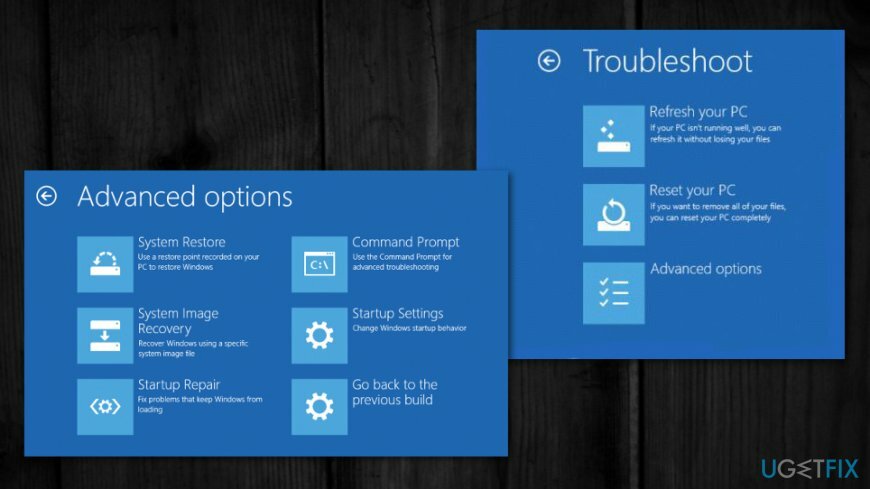
- Finalmente, selecione Reiniciar.
- Quando o sistema inicializar, selecione Ative o modo de segurança com rede.
- No caso de o sistema ter inicializado normalmente sem o erro DRIVER_IRQL_Not_Less_Or_Equal (mfewfpk.sys) na tela, recomendamos executar uma inicialização limpa.
Execute comandos por meio do prompt de comando para verificar o arquivo e a unidade corrompida
Para reparar o sistema danificado, você deve comprar a versão licenciada do Reimage Reimage.
- Aberto Prompt de comando com direitos administrativos e digite o seguinte, pressione Enter após cada um:
chkdsk / f
sfc / scannow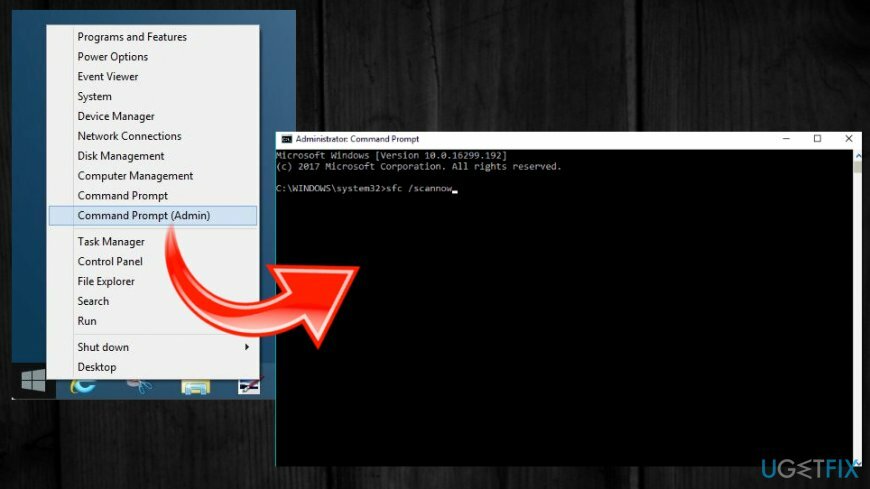
Execute uma inicialização limpa
Para reparar o sistema danificado, você deve comprar a versão licenciada do Reimage Reimage.
- Clique em Tecla Win + S e digite msconfig na barra de pesquisa.
- Selecione Configuração do sistema nos resultados da pesquisa e clique em Guia Serviços.
- Marque Serviços Microsoft caixa e, em seguida, selecione Desative tudo.
- Depois disso, clique Ctrl + Alt + Delete para abrir o Gerenciador de tarefas.
- Aberto Comece e desabilitar todos os programas configurados para inicializar junto com o sistema Windows automaticamente.
- Uma vez feito isso, reinicie o seu PC.
Repare seus erros automaticamente
A equipe ugetfix.com está tentando fazer o melhor para ajudar os usuários a encontrar as melhores soluções para eliminar seus erros. Se você não quiser ter problemas com técnicas de reparo manual, use o software automático. Todos os produtos recomendados foram testados e aprovados por nossos profissionais. As ferramentas que você pode usar para corrigir seu erro estão listadas abaixo:
Oferta
faça isso agora!
Baixar correçãoFelicidade
Garantia
faça isso agora!
Baixar correçãoFelicidade
Garantia
Se você não conseguiu corrigir seu erro usando Reimage, entre em contato com nossa equipe de suporte para obter ajuda. Por favor, deixe-nos saber todos os detalhes que você acha que devemos saber sobre o seu problema.
Este processo de reparo patenteado usa um banco de dados de 25 milhões de componentes que podem substituir qualquer arquivo danificado ou ausente no computador do usuário.
Para reparar o sistema danificado, você deve comprar a versão licenciada do Reimage ferramenta de remoção de malware.

Para ficar completamente anônimo e evitar o ISP e o governo de espionagem em você, você deve empregar Acesso privado à Internet VPN. Ele permitirá que você se conecte à Internet sendo completamente anônimo, criptografando todas as informações, evitando rastreadores, anúncios, bem como conteúdo malicioso. Mais importante ainda, você interromperá as atividades ilegais de vigilância que a NSA e outras instituições governamentais estão realizando nas suas costas.
Circunstâncias imprevistas podem acontecer a qualquer momento durante o uso do computador: ele pode desligar devido a um corte de energia, um A Tela Azul da Morte (BSoD) pode ocorrer, ou atualizações aleatórias do Windows podem ocorrer na máquina quando você se ausenta por alguns minutos. Como resultado, seus trabalhos escolares, documentos importantes e outros dados podem ser perdidos. Para recuperar arquivos perdidos, você pode usar Data Recovery Pro - ele pesquisa cópias de arquivos que ainda estão disponíveis em seu disco rígido e os recupera rapidamente.